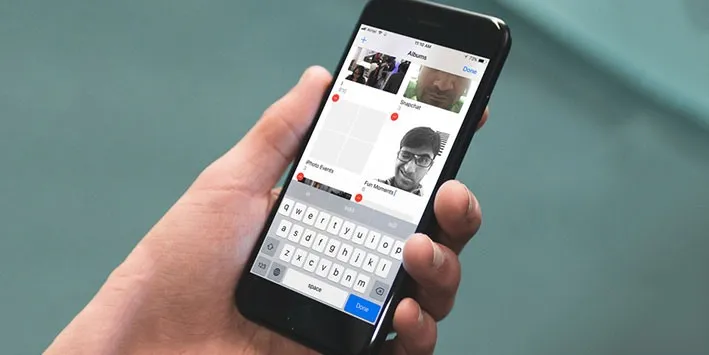Đặt lên những photo album một cách hợp lý sẽ giúp bạn dễ dàng quản lý và truy cập các nội dung ảnh được lưu trữ trên iPhone, iPad.
Đặt lên những photo album một cách hợp lý sẽ giúp bạn dễ dàng quản lý và truy cập các nội dung ảnh được lưu trữ trên iPhone, iPad.
Bạn đang đọc: Hướng dẫn đổi tên Photo Album trên iPhone, iPad
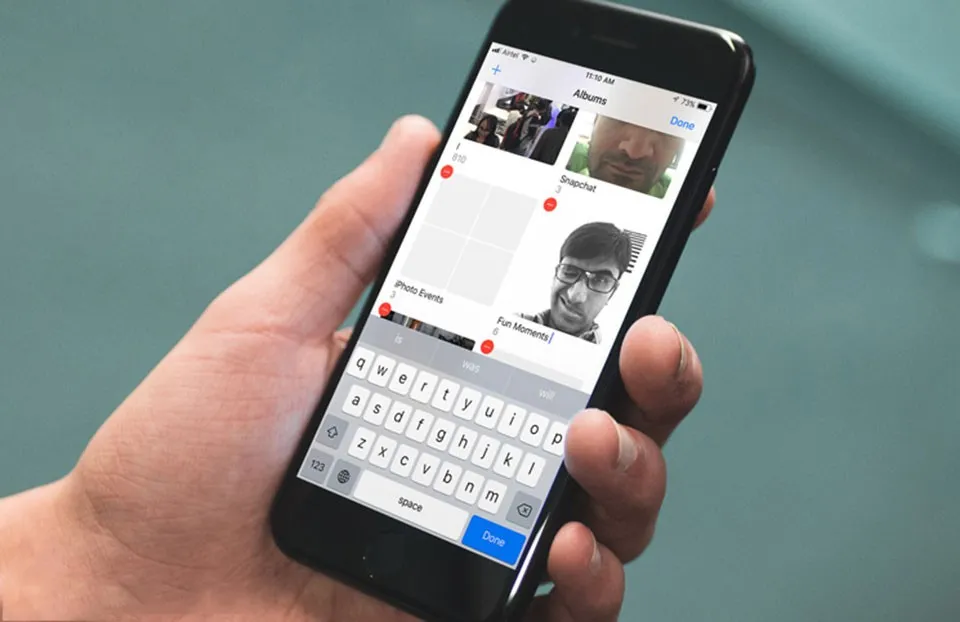
Có lẽ đặt tên cho các bức ảnh được chụp đi chơi thành album “dã ngoại” sẽ là một ý tưởng tuyệt vời cho mỗi chuyến đi. Bạn sẽ có thể quản lý, xem lại các kỉ niệm đặc biệt hoặc chia sẻ ảnh của mình một cách nhanh chóng mà không phải mò mẫm quá lâu trong thư viện ảnh. Trên iPhone và iPad, bạn sẽ có thể đổi tên cho các album không phải mặc định sao cho phù hợp nhất với sở thích cả nhân.
Đổi tên Album Photos trên iPhone và iPad:
Bước 1. Mở ứng dụng Photos trên thiết bị iOS của bạn.
Bước 2. Tiếp theo, bạn cần phải gõ vào “Edit” nút ở góc trên bên phải.
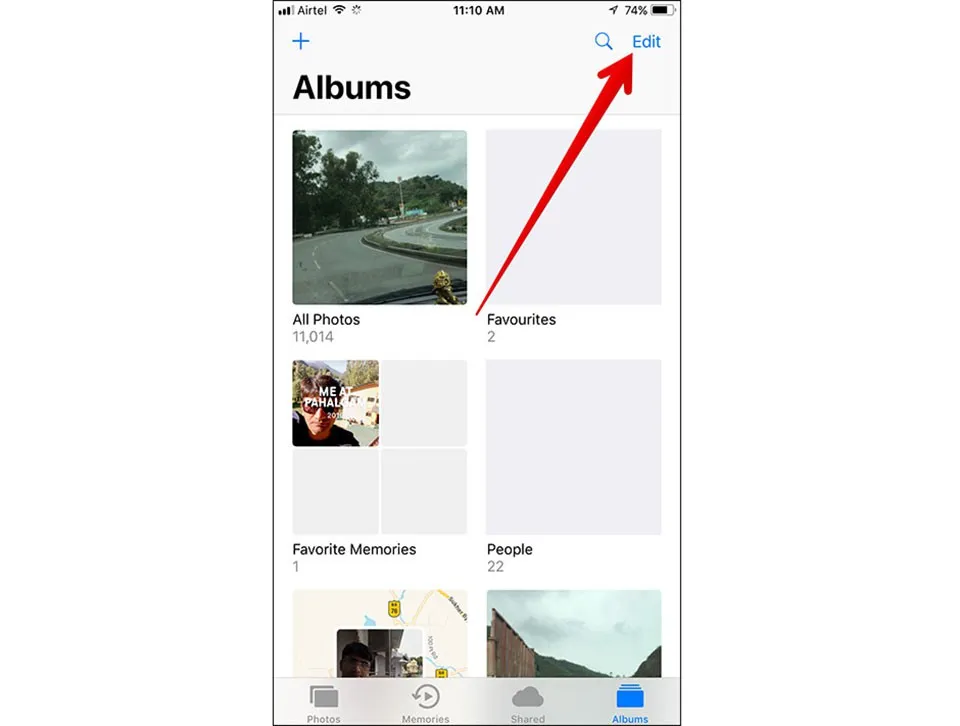
Bước 3. Bây giờ, chỉ cần gõ vào tên của album mà bạn muốn đổi tên. Hãy chắc chắn rằng bạn sẽ chọn chính xác vào văn bản để các tùy chọn chỉnh sửa xuất hiện.
Tìm hiểu thêm: Cách tải và cài đặt Mocha cho máy tính vô cùng đơn giản và nhanh chóng
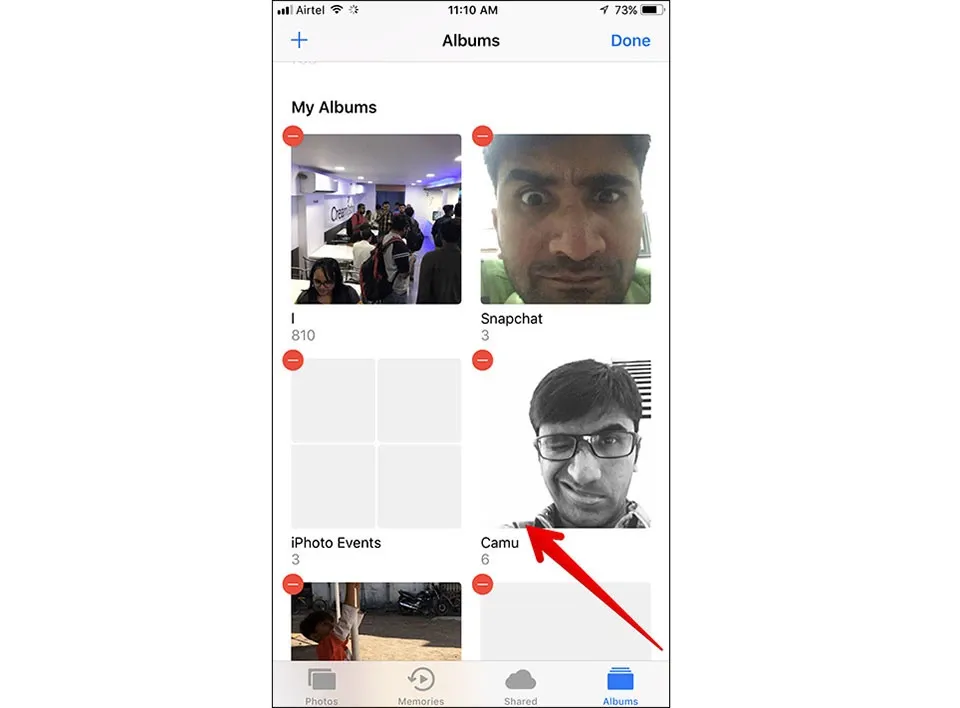
Bước 4. Tiếp theo, đổi tên album → Cuối cùng, gõ vào “Done” trên đầu trang bên phải để xác nhận thay đổi.
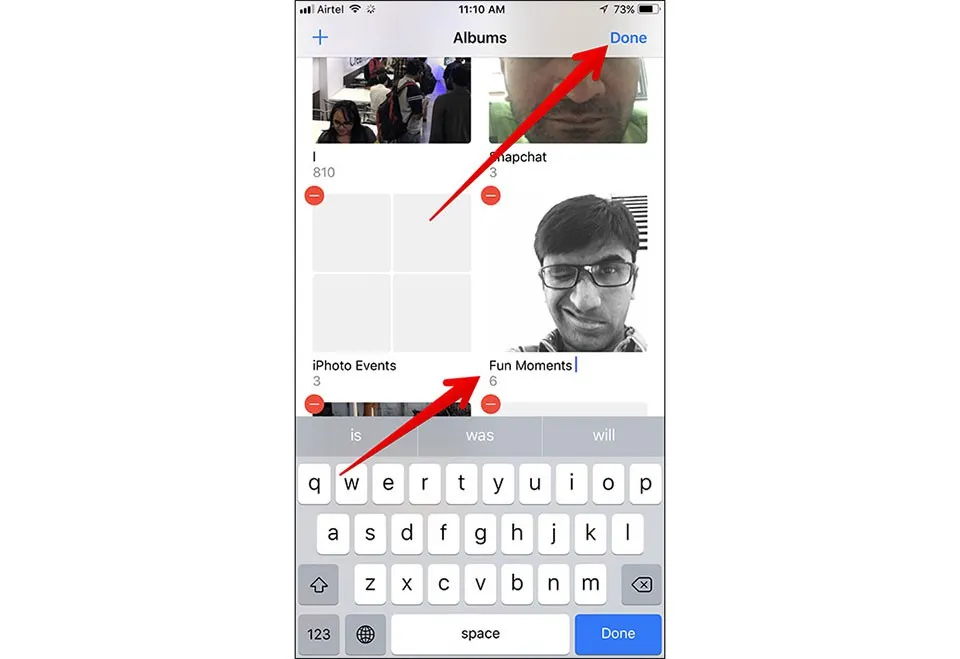
>>>>>Xem thêm: Thủ thuật tạo ảnh động GIF từ clip Youtube đơn giản
Đó là cách thực hiện thủ thuật nhỏ này trong Photos của iPhone, iPad. Nếu bạn có mẹo mới hay thì có thể chia sẻ thêm cho mọi người thông qua phần bình luận dưới bài viết.
Ngọc Bình
Theo igeeksblog